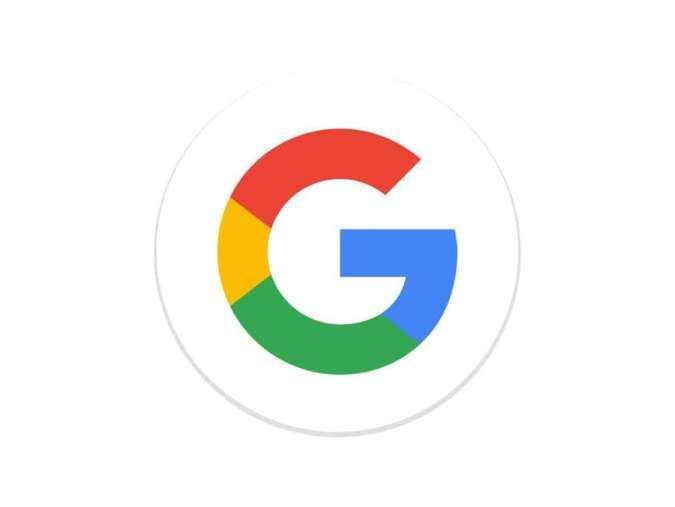KONTAN.CO.ID - JAKARTA. Simak panduan untuk logout akun X atau Twitter di HP dan Browser. Twitter, yang sekarang dikenal sebagai X, adalah platform media sosial yang awalnya dirancang untuk memungkinkan pengguna berbagi pesan singkat yang disebut "tweet" dengan panjang maksimal 280 karakter. Platform ini populer untuk berbagi pemikiran, berita terkini, opini, dan berbagai jenis konten secara cepat dan real-time. Selain itu, pengguna juga dapat mengunggah foto, video, serta melakukan siaran langsung melalui fitur Spaces. Ada beberapa fitur yang perlu diketahui pengguna, sehingga dapat menggunakan platform dengan bijak.
Fitur Platform X
- Timeline: Beranda di mana pengguna dapat melihat tweet dari orang atau akun yang diikuti.
- Retweet: Membagikan tweet dari pengguna lain ke pengikut Anda.
- Like: Memberikan tanda suka pada tweet yang disukai.
- Hashtags: Kata kunci yang didahului dengan tanda # untuk mengkategorikan dan mempermudah pencarian tweet tentang topik tertentu.
- Threads: Serangkaian tweet yang dihubungkan untuk membahas topik secara lebih panjang.
Cara logout akun X atau Twitter
1. Logout akun X atau Twitter di HP
- Pastikan aplikasi X sudah terbuka dan Anda telah login ke akun Anda.
- Ketuk ikon profil di pojok kiri atas layar (ikon gambar profil Anda atau ikon tiga garis horizontal).
- Scroll ke bawah, lalu pilih opsi "Settings & Support" (Pengaturan dan Dukungan).
- Pilih "Settings and privacy" (Pengaturan dan Privasi).
- Pilih opsi "Your account" (Akun Anda) untuk membuka pengaturan akun.
- Scroll ke bagian bawah, lalu pilih "Log out" (Keluar).
- Anda akan diminta untuk mengonfirmasi. Pilih "Log out" lagi untuk mengonfirmasi bahwa Anda ingin keluar dari akun.
2. Logout akun X atau Twitter di Browser
Berikut adalah langkah-langkah untuk logout dari akun Twitter (sekarang X) di browser laptop:- Akses situs twitter.com di browser laptop Anda, dan pastikan Anda sudah login ke akun.
- Di bagian pojok kiri bawah layar, klik ikon gambar profil Anda.
- Jika tidak ada, biasanya ikon ini berupa gambar bulat dengan foto atau inisial nama akun Anda.
- Setelah klik ikon profil, menu dropdown akan muncul.
- Scroll ke bawah dan pilih opsi "Log out @username" atau "Keluar".
- Setelah itu, Twitter akan meminta konfirmasi untuk logout. Klik "Log out" lagi untuk keluar dari akun.
- Anda sekarang sudah berhasil logout dari akun Twitter di browser laptop.